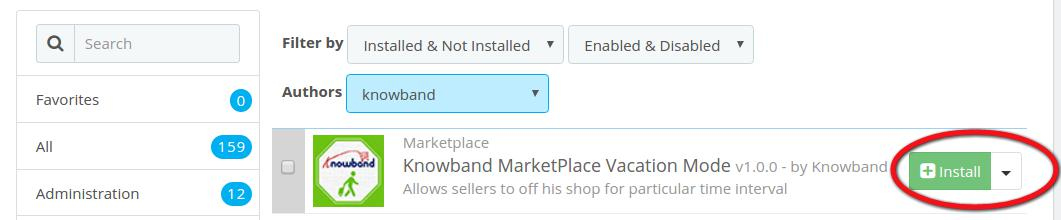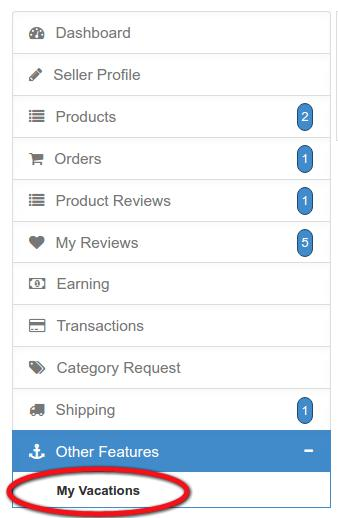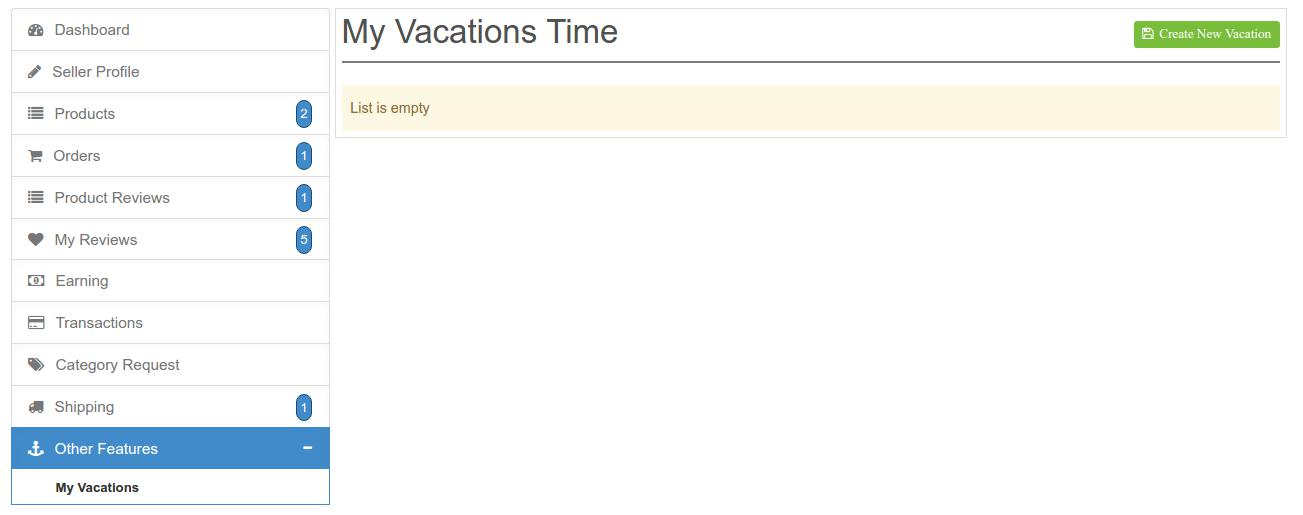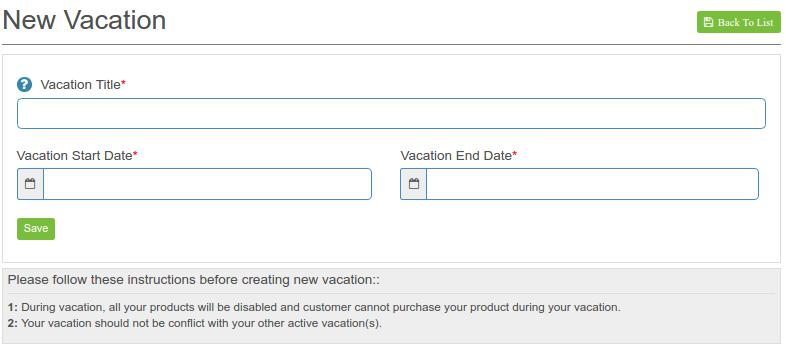Einführung von Prestashop Marktplatz Verkäufer Urlaub Modus Addon
Dieses Modul wurde im Wesentlichen entwickelt, damit die Verkäufer ihre Kunden informieren können, dass sie für einen bestimmten Zeitraum nicht verfügbar sind. In diesem Modul kann der Verkäufer ein bestimmtes Zeitintervall festlegen, während dessen er auf dem Marktplatz nicht verfügbar ist. Ein Alarm wird an die Kunden gesendet, wenn ein Verkäufer in Urlaub fährt und eine ähnliche Warnung gesendet wird, sobald er / sie aus dem Urlaub zurück ist. All diese Automatisierung erfolgt mithilfe der Cron-Anweisungen. Der Administrator kann auch einen Cron festlegen, der den Urlaubsmodus aktiviert und deaktiviert und eine E-Mail an die Verkäufer sendet, sobald der Urlaubsmodus aktiviert oder deaktiviert wird.
Schritte für die Installation
Befolgen Sie die folgenden Schritte, um diesen Ad-Don zu installieren:
1. Fügen Sie den Ad-Don-Ordner unter dem Modulordner Ihres Systems hinzu.
2. Nachdem Sie diesen Ad-Don-Ordner hinzugefügt haben, listet das System die Ad-Don-Modulseite unter der Front-Office-Funktionskategorie wie folgt auf:
3. Klicken Sie auf Installieren, um dies zu installieren Prestashop-Admin-Tool-Addon.
Menü Standort
Nach der Installation ein Menü (Mein Urlaub) wird dem Verkäufer in der angezeigt Andere Eigenschaften Menü-Reiter wie im folgenden Bildschirm dargestellt:
Wenn Sie auf den markierten Link klicken, leitet das System den Verkäufer in sein Fenster "Meine Urlaubszeit" um.
Meine Urlaubszeit Konfiguration
Hier werden alle Menüpunkte und Felder des Moduls erwähnt: Im obigen Fenster Klicken Sie oben rechts auf der Oberfläche auf Neuen Urlaub erstellen. Ein neues Fenster erscheint zur Konfiguration Ihres Urlaubsmodus.
Einstellungen Beschreibung
1. Urlaubstitel: Sie müssen Ihrem Urlaubsmodus einen Titel geben. Dieser Titel dient nur Ihrer internen Verwendung und wird keinem anderen angezeigt.
2. Startdatum des Urlaubs: In diesem Feld legt der Verkäufer das Datum fest, zu dem er in Urlaub fährt, und wird nicht auf dem Marktplatz verfügbar sein.
Bitte beachten Sie : Geben Sie zum Testen auch immer das aktuelle Datum oder das Datum an, das noch kommt. Geben Sie in diesem Feld kein vergangenes Datum ein.
3. Ende des Urlaubs: In diesem Feld legt der Verkäufer das Datum fest, an dem sein Urlaub endet, und wird wieder auf dem Marktplatz verfügbar sein.
4. Sparen: Klicken Sie auf Speichern, um alle vorgenommenen Einstellungen zu speichern.
Modul-Arbeitsablauf
Wenn der Administrator dieses Modul auf seinem installieren wird Prestashop Marktplatz AddonJeder Verkäufer erhält auf seiner Verkäuferkontoseite ein Untermenü. Sobald ein Verkäufer seine Urlaubszeit über die Schnittstelle festgelegt hat, die ihm auf dem Konto seines Verkäufers zur Verfügung gestellt wird, wird die Cron, die bereits vom Verkäufer konfiguriert wurde, funktionieren. Das Modul startet und stoppt automatisch einen Urlaubsmodus für einen bestimmten Verkäufer gemäß der vom Verkäufer festgelegten Zeit. Während der Zeit des Urlaubsmodus ist das Profil des bestimmten Verkäufers auf dem Marktplatz inaktiv und seine Produkte werden den Kunden auch nicht gezeigt. Die Kunden können auch E-Mails gemäß der vom Administrator auf seinem Server eingerichteten Cron erhalten, aber wenn der Verkäufer die Cron-Einstellungen von seiner Schnittstelle aus deaktiviert hat, erhalten Verkäufer keine der E-Mails, die vom Cron bezüglich des Starts generiert werden und Beenden des Urlaubsmodus.